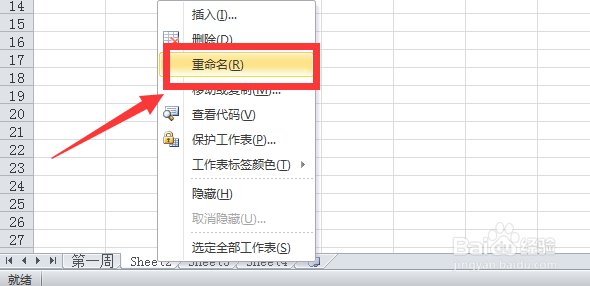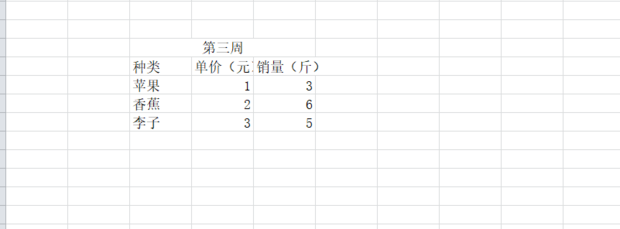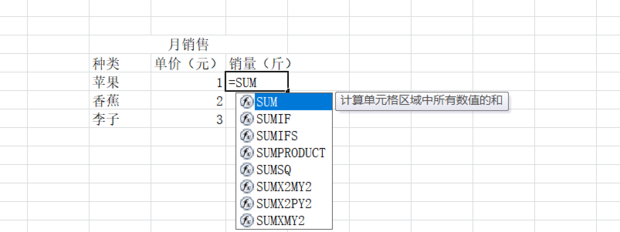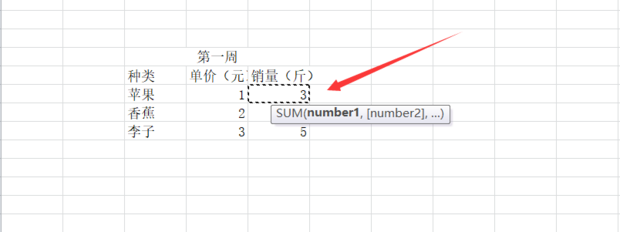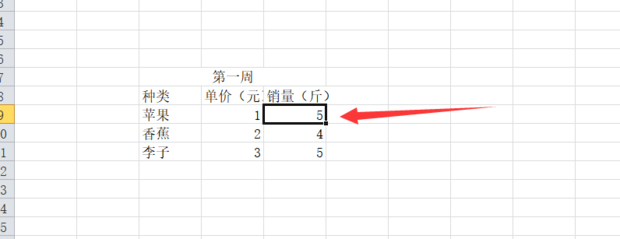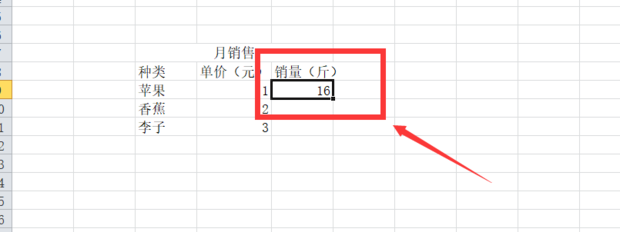1、在自己的电脑上打开EXCEL表格
2、首先创立了所需的数据表格,输入自己的数据
3、将电脑下方EXCEL的sheet修改名字
4、将第一个表格中的数据建立在如图所示的sheet里,如第一周,第二周,第三周
5、建立好几个表格,举例对这个问题进行辅助说明,内容大概如下。
6、在一个sheet5中表格里,选择要进行统计的单元格输入“=”和函数,如此处则是=sum
7、然后点击“第一周”,工作标签和相应单元格。
8、选中第一周中的数据,如图所示
9、输入“,”后再点击“第二周”工作表和相应单元格。
10、对数据进行函数公式。对“第三周”,“第四周”工作表进行相同操作。
11、输入完成后加上")"点击回车即可算出4个周的总计结果,可以向下拉动这个汇总表在单元格中做相对引用,完成所有单元格的计算。